아이폰에서 캡쳐를 하는 방법은 전원버튼과 음량버튼 혹은 홈버튼과 음량버튼으로 가능한데요~ 손쉬운 사용 기능을 이용하여 아이폰의 뒷면을 손가락으로 두번터치하는 것으로도 캡쳐가 가능합니다. 물론, 손쉬운 사용기능에서 제공하는 이중탭(두번터치)을 스크린샷(캡쳐)기능이 아닌 다른 기능으로 설정할 수도 있습니다.
아이폰 설정 -> 손쉬운 사용 -> 터치 -> 뒷면 탭



1. 아이폰의 설정(톱니바퀴) -> 손쉬운 사용
2. 신체 및 동작 지원 부분의 터치 클릭
3. 하단부분의 뒷면탭 클릭
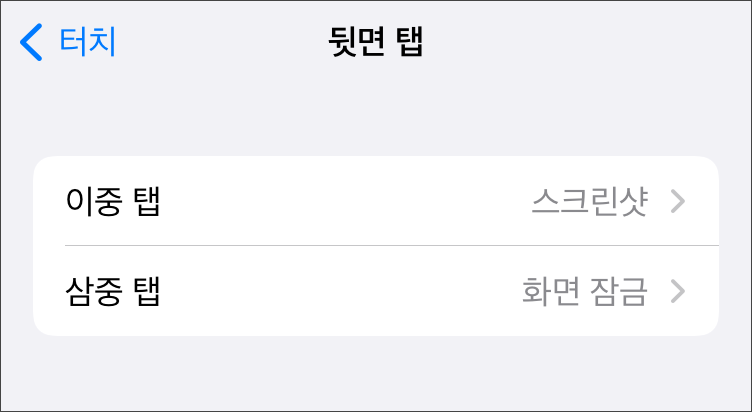
저는 이중 탭은 스크린샷으로, 삼중 탭은 화면잠금으로 설정해 두었습니다.
두번톡톡 두드리켠 캡쳐가 되고,
세번 토도독 두드리면 화면이 잠기도록~
아이폰을 한 손에 들어 주로 검지로 뒷면을 받치고 있어서, 검지를 두번 톡톡 두드려 캡쳐하는 것이 편리하더라고요.
처음엔 익숙지 않아서 캡쳐가 잘 안되기도 하고, 또 어떤 땐 무의식 적으로 검지손가락을 튕겨서 무분별하게 캡쳐가 되기도 하지만.. 이제 익숙해져서 편리하게 사용중입니다.
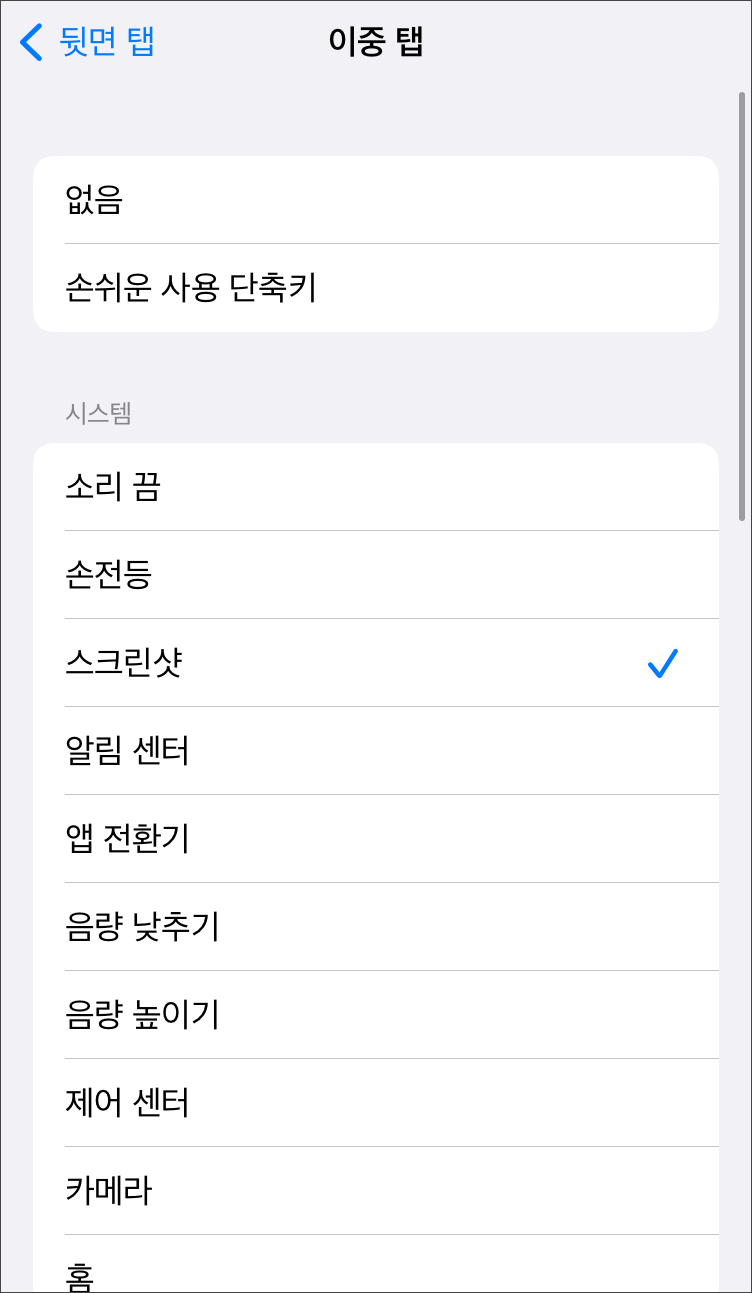
이중탭이나 삼중탭 모두 다른 것으로도 설정이 가능합니다.
카메라를 켜거나, 홈 화면으로 돌아가거나 등등...
보시고 자신에게 맞는 것으로 설정해주시면 됩니다.
반응형
'etc' 카테고리의 다른 글
| 맥북 특수문자 한자 단축키 (0) | 2022.07.26 |
|---|---|
| 아이폰 애플앱스토어 구독 및 구입내역 확인하기 (0) | 2022.06.06 |
| 카카오톡 방해금지모드 (0) | 2022.05.24 |
| 카카오톡 채팅방 상단에 고정하기 (0) | 2022.05.23 |
| 유튜브 재생목록 만들기 (0) | 2021.11.22 |




댓글